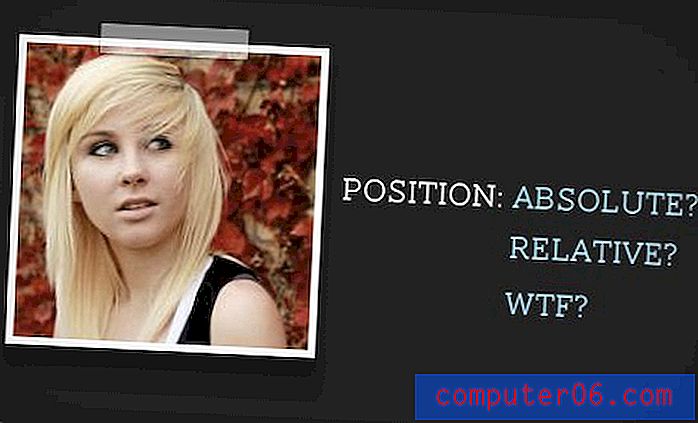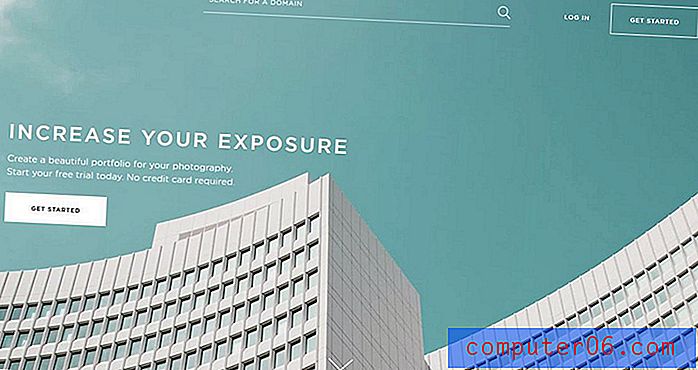Jak najít průměr v Excelu 2013
Možná víte, jak vypočítat průměr ručně, a dokonce to dokážete zjistit pomocí několika kroků v Excelu. Ve skutečnosti však existuje specializovaný vzorec, který vám umožní rychle najít průměr v Excelu 2013. To může ušetřit čas a eliminovat chyby, ke kterým může dojít při ručním provádění výpočtu.
Nedávno jsme psali o použití odečítacího vzorce v Excelu 2013 a zkušenosti se základními matematickými operacemi jako je tento, ve spojení s vlastním vzorcem pro Excel, jako je tento, vám mohou poskytnout solidní základ, na kterém se můžete začít učit některé pokročilejší techniky dostupné pro v rámci aplikace Excel.
Krok 1: Otevřete tabulku v aplikaci Excel 2013.
Krok 2: Klikněte dovnitř buňky, kde chcete zobrazit průměr.

Krok 3: Klikněte na kartu Domů v horní části okna.
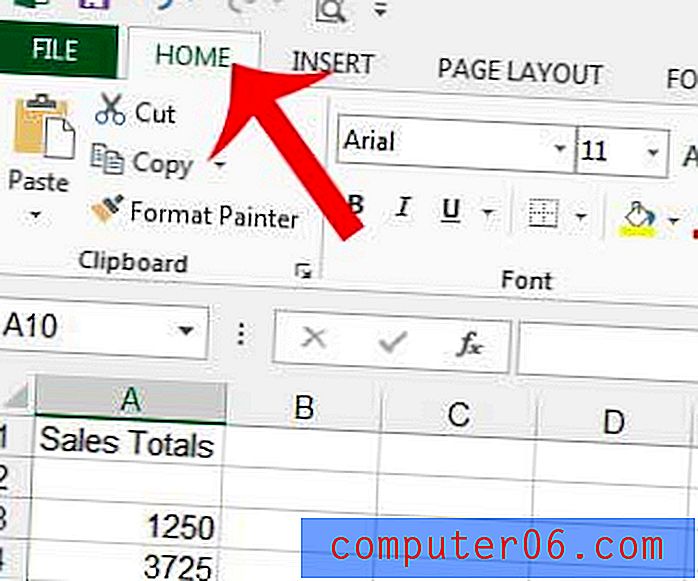
Krok 4: Klikněte na šipku napravo od AutoSum v části Úpravy na pravé straně navigační pásky a poté na možnost Průměr .
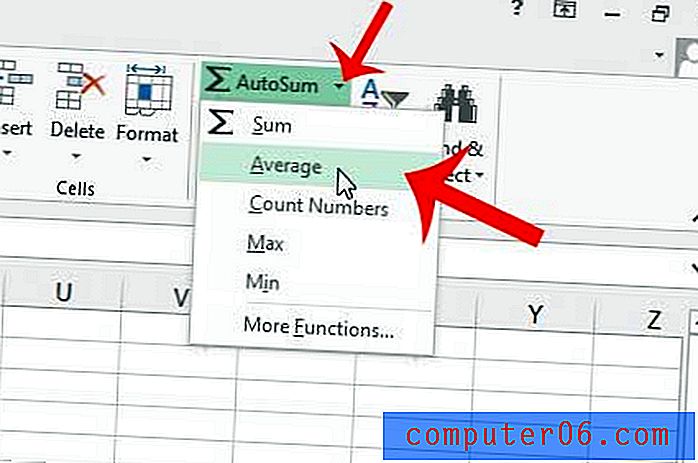
Krok 5: Vyberte buňky obsahující hodnoty, pro které chcete vypočítat průměr, a poté stisknutím klávesy Enter na klávesnici vypočítat a zobrazit průměr.
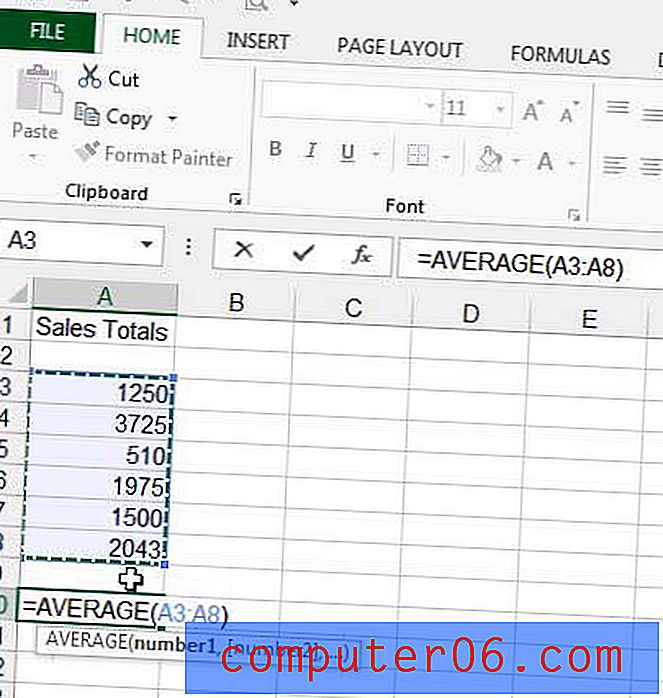
Všimněte si, že můžete také vytvořit průměrný vzorec ručně. Formát je = AVERAGE (AA: BB), kde AA je první buňkou v rozsahu a BB je poslední buňkou v rozsahu. Strukturu vzorce můžete vždy vidět v tabulce kliknutím na buňku a poté zaškrtnutím panelu vzorců nad tabulkou. Lišta vzorců je uvedena na obrázku níže. Všimněte si, že vzorec je viditelný v tomto umístění, i když je výsledek vzorce zobrazen v samotné buňce.
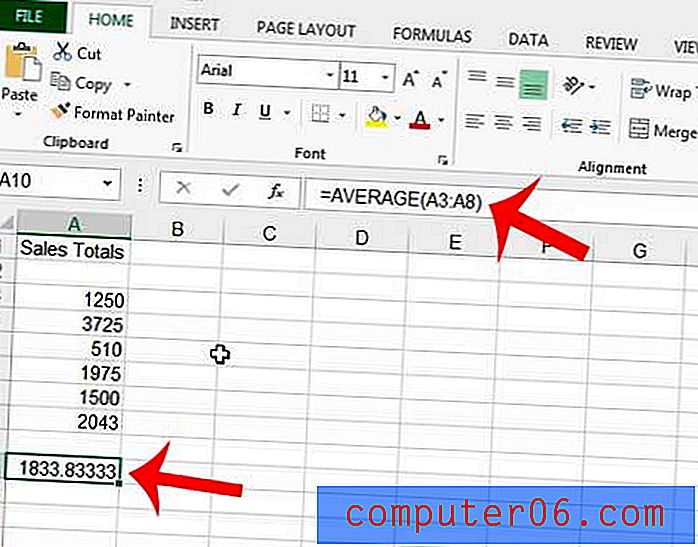
Pokud se chcete dozvědět více o Excelu 2013, můžete si prohlédnout další články, které jsme k tomuto tématu napsali.